您现在的位置是:网站首页> 编程资料编程资料
Linux系统修改环境变量PATH的技巧图解_LINUX_操作系统_
![]() 2024-01-30
126人已围观
2024-01-30
126人已围观
简介 Linux系统修改环境变量PATH的技巧图解_LINUX_操作系统_
Linux系统环境变量PATH分为永久性环境变量和临时性环境变量,那么Linux系统中怎么修改环境变量呢?本文就来给大家介绍一下:
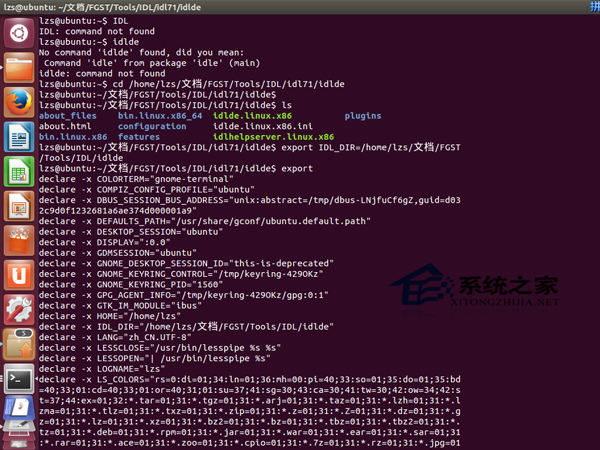
要检查用户的环境变量,用户模式下运行下面的命令:
$ echo $PATH
/usr/lib64/qt-3.3/bin:/bin:/usr/bin:/usr/sbin:/sbin:/home/xmodulo/bin
或者运行:
$ env | grep PATH
PATH=/usr/lib64/qt-3.3/bin:/bin:/usr/bin:/usr/sbin:/sbin:/home/xmodulo/bin
如果你的命令不存在于上面任何一个目录内,shell就会抛出一个错误信息:“command not found”。
如果你想要添加一个另外的目录(比如:/usr/local/bin)到你的PATH变量中,你可以用下面这些命令。
为特定用户修改PATH环境变量
如果你只想在当前的登录会话中临时地添加一个新的目录(比如:/usr/local/bin)给用户的默认搜索路径,你只需要输入下面的命令。
$ PATH=$PATH:/usr/local/bin
检查PATH是否已经更新:
$ echo $PATH
/usr/lib64/qt-3.3/bin:/bin:/usr/bin:/usr/sbin:/sbin:/home/xmodulo/bin:/usr/local/bin
更新后的PATH会在当前的会话一直有效。然而,更改将在新的会话中失效。
如果你想要永久更改PATH变量,用编辑器打开~/.bashrc (或者 ~/.bash_profile),接着在最后添加下面这行。
export PATH=$PATH:/usr/local/bin
接着运行下面这行永久激活更改:
$ source ~/.bashrc (或者 source ~/.bash_profile)
改变系统级的环境变量
如果你想要永久添加/usr/local/bin到系统级的PATH变量中,像下面这样编辑/etc/profile。
$ sudo vi /etc/profile
export PATH=$PATH:/usr/local/bin
你重新登录后,更新的环境变量就会生效了。
Linux环境变量怎么修改就为大家介绍到这里了,修改环境变量这是Linux入门知识,新手必须掌握的哦,小伙伴们记住了吗?
相关内容
- Linux使用iptables进行异机备份/恢复教程_LINUX_操作系统_
- 在Ubuntu系统上配置网桥的详细教程_LINUX_操作系统_
- Linux设置wget下载http/https代理的两种方法_LINUX_操作系统_
- SUSE Linux 10下使用rc.local小窍门(自写)_LINUX_操作系统_
- 整理Linux中常用的一些grep命令_LINUX_操作系统_
- Linux下查看一个进程占用了哪个端口的方法_LINUX_操作系统_
- Linux开启SSH后没有限制Limit值问题如何解决_LINUX_操作系统_
- 海岛奇兵2月18日恐怖博士攻略 恐怖博士阶段3低本打法攻略_手机游戏_游戏攻略_
- 海岛奇兵2月18日恐怖博士攻略 恐怖博士阶段2低本打法攻略_手机游戏_游戏攻略_
- 天天风之旅战斗之翼最佳搭配角色全面分析_手机游戏_游戏攻略_





